Excel OFFSET funkcija
Excel Funkcija OFFSET vrne sklic na celico ali obseg celic, ki se od določene celice odmika za določeno število vrstic in stolpcev.
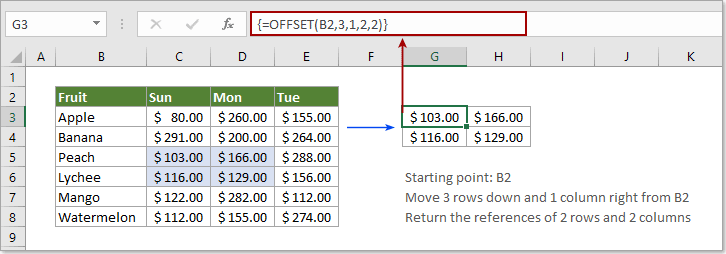
Sintaksa
=OFFSET (reference, rows, cols, [height], [width])
Argumenti
Reference (obvezna): Celica ali obseg sosednjih celic, ki jih boste nastavili kot izhodišče.
Vrstice (obvezna): Število vrstic, ki jih želite premakniti navzgor (negativno število) ali dol (pozitivno število) od začetne točke.
Pokrivala za vrat (obvezna): Število stolpcev, ki jih je treba premakniti levo (negativno število) ali desno (pozitivno število) od začetne točke.
Višina (opcijsko): Število vrstic, ki jih želite vrniti. Višina mora biti pozitivno število.
Širina (opcijsko): Število stolpcev, ki jih želite vrniti. Širina mora biti pozitivno število.
Vrnjena vrednost
Funkcija OFFSET bo vrnila referenčni odmik celice od dane začetne točke.
Opombe k funkciji
1. #Vrednost! vrednost napake se vrne, ko se sklic sklicuje na obseg neprekinjenih celic.
2. #REF! vrednost napake se bo vrnila, ko bodo vrstice in stolpci odmikali referenco čez rob delovnega lista.
Primeri
Primer 1: Osnovna uporaba funkcije OFFSET
Vrnite sklic na celico s spodnjo formulo:
=OFFSET(B2,3,1)
V tem primeru je B2 začetna točka, številki 3 in 1 pomenita, da se 3 vrstice premaknejo navzdol in 1 stolpec desno iz celice B2 in končno vrne vrednost v C5. Oglejte si posnetek zaslona:
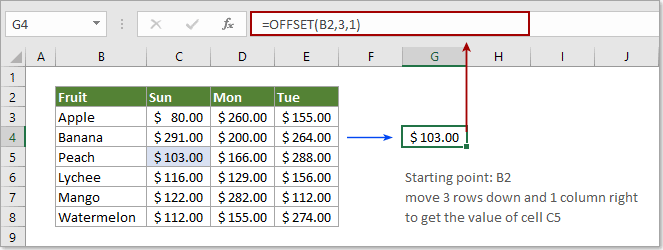
Vrnite sklic na obseg celic s spodnjo formulo:
=OFFSET(B2,3,1,2,2)
V tem primeru boste dobili rezultate obsega 2 x 2, ki je 3 vrstice spodaj in 1 stolpec desno od celice B2.
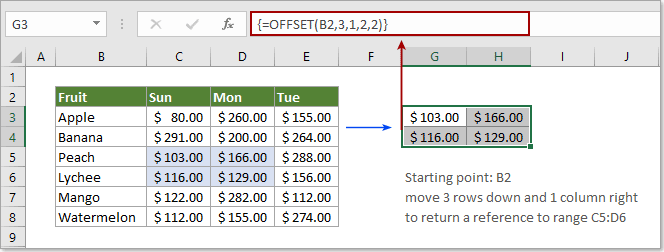
Opombe: #VREDNOST! Napaka se bo pojavila, ko izberete samo eno celico, da uporabite funkcijo OFFSET za vrnitev obsega celic. Izbrati morate obseg 2 x 2 (recimo 4 prazne celice), vnesti formulo in pritisniti tipko Ctrl + Shift + Vnesite tipke, da dobite rezultate.
Primer 2: Uporabite funkcijo OFFSET za seštevanje obsega vrednosti
Kot smo že omenili, če poskušate uporabiti funkcijo OFFSET, kot je =OFFSET(B2,3,1,2,2) sam v eni celici bo vrnil #VREDNOST! Napaka. Če pa kombinirate funkciji SUM in OFFSET, kot je prikazano na sliki spodaj, bo vsota vrednosti v območju C5: D6 vrnila neposredno.
1. Izberite prazno celico, kopirajte spodnjo formulo in pritisnite Vnesite ključ, da dobite rezultat.
=SUM(OFFSET(B2,3,1,2,2)))
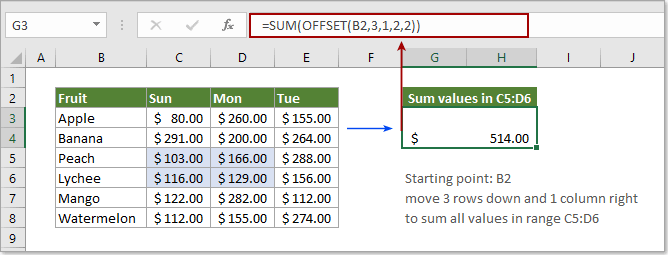
3. primer: stolpci z vsoto na podlagi določenih meril
Kot je prikazano na spodnji sliki zaslona, kako doseči skupno prodajo Manga od Sun do Tue? Poskusite kot spodaj.
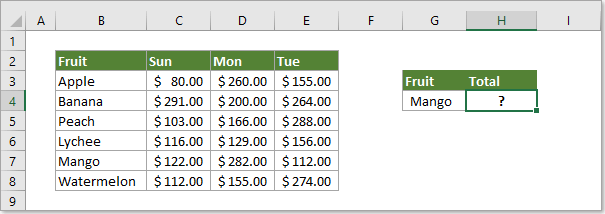
1. Izberite prazno celico, kopirajte spodnjo formulo in pritisnite Vnesite ključ, da dobite rezultat.
=SUM(OFFSET(C2:E2,MATCH(G4,B3:B8,),))
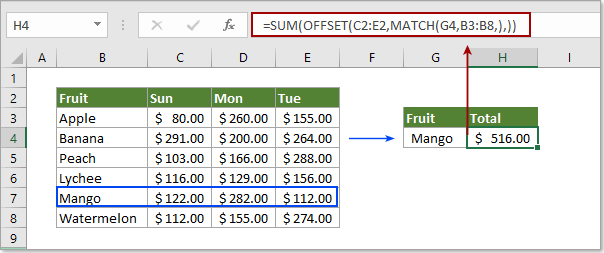
Opombe:
1. V zgornji formuli: MATCH(G4,B3:B8) išče Mango in mu vrača položaj v dosegu B3: B8. Poglejmo, Mango najde 5 vrstic pod celico B2, zato vrne številko 5;
2. Ker je rezultat MATCH 5 in zadnja vejica tukaj predstavlja 0, se funkcija OFFSET zdaj prikaže kot OFFSET(C2:E2,5,0), kar pomeni, da se zamik začne od območja C2: E2, premaknite 5 vrstic navzdol in 0 stolpec desno, da dobite sklic na obseg C7: E7;
3. Nato se funkcija SUM prikaže kot SUM(C7:E7)in na koncu vrne vsoto vrednosti v območju C7: E7.
Več primerov
Kako sešteti vsakih n vrstic navzdol v Excelu?
Kako ustvariti dinamični imenovani obseg v Excelu?
Kako vrniti vrednost celice vsakih pet ali n-to vrstico v Excelu?
Najboljša orodja za pisarniško produktivnost
Kutools za Excel - vam pomaga izstopati iz množice
Kutools za Excel se ponaša z več kot 300 funkcijami, Zagotavljanje, da je vse, kar potrebujete, le en klik stran ...

Kartica Office - omogočite branje in urejanje z zavihki v programu Microsoft Office (vključite Excel)
- Eno sekundo za preklop med desetinami odprtih dokumentov!
- Vsak dan zmanjšajte na stotine klikov z miško, poslovite se od roke miške.
- Poveča vašo produktivnost za 50% pri ogledu in urejanju več dokumentov.
- Prinaša učinkovite zavihke v Office (vključno z Excelom), tako kot Chrome, Edge in Firefox.
